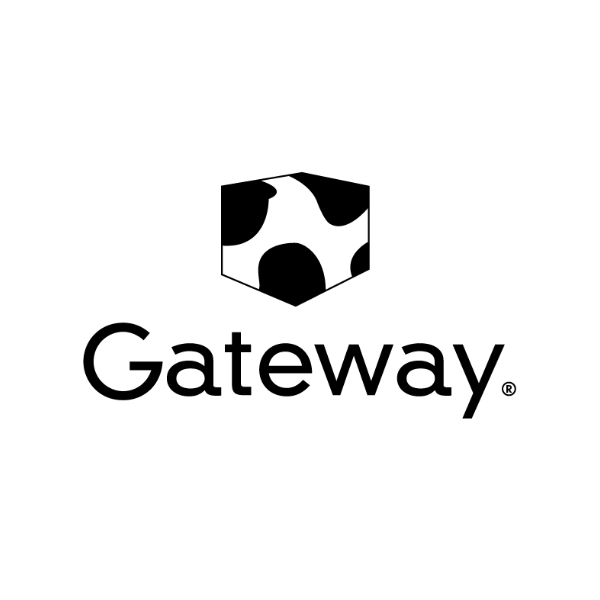【ノートパソコン】スペックの見方や目安、選び方をわかりやすく解説!
「ノートパソコンのスペックとは何を意味するの?」
「ノートパソコンのスペックは、どう選べばいいの?」
と疑問をお持ちの人がいるかもしれません。
ノートパソコンのスペックとは、簡単に言い換えると「パソコンの性能」のことです。このスペックによってパソコンの使いやすさが変わってきます。
そのため、パソコンの使用目的に適ったスペックを選ぶことが重要です。
今回の記事では、ノートパソコンのスペックの意味や見方、購入をおすすめできないノートパソコン、購入前に確認すべきスペックの項目を解説します。
スペックの選び方で悩んでいる人は、本記事を参考にしてください。
■ノートパソコンのスペックとは?わかりやすく解説
ノートパソコンのスペックをわかりやすく説明すると「パソコンの性能」のことです。
スペックが高いノートパソコンは処理能力が高いため、ゲームプレイや動画編集を含むさまざまな作業に対応します。
一方、スペックが低いノートパソコンは低価格で購入できる可能性が高いですが、動画視聴やインターネット検索などのシンプルな作業にしか対応していません。
そのため、パソコンを購入する際は、使用目的に応じて最適なスペックの製品を選ぶ必要があります。
■購入をおすすめできないノートパソコンとは?
購入をおすすめできないノートパソコンの特徴を以下でまとめました。
CPUの性能が低い
メモリが少ない
ストレージがHDD・eMMC
OSが古い
サポートがない
メーカーの名前を聞いたことがない
世代が古い中古品
違法ソフトが含まれる
スペックが使用目的に合わない
特に、スペックはパソコンの使いやすさを左右する重要なポイントです。
スペックの合わないパソコンを買ってしまうと、「使いたい目的に使えない」「動作が遅い」「毎日持ち運ぶのに重い」、「ゲーム目的で購入したのにグラフィックボードが搭載されていない」などの事態に陥ってしまう可能性があります。
それでは、ノートパソコンのスペックはどのように確認すればいいのでしょうか?
■ノートパソコンのスペックの見方
ここでは、ノートパソコンのスペックの見方を紹介します。スペックの確認方法はOSによって異なるので注意してください。
◇Windowsの場合
Windowsの最新OSである「Windows 11」を使用している場合、スペックは以下の手順で確認しましょう。
- 「Windowsマーク」をクリックする
- 「設定ボタン」をクリックする
- 「システム」をクリックする
- [バージョン情報]をクリックする
- 各項目を確認する
上記の手順で検索すると、CPU、メモリ、システムタイプの情報を確認できます。なお、パソコンを購入する前はスタッフに直接聞いたり、公式サイトで情報を集めたりすると良いでしょう。
なお、Windowsもバージョンによって、スペックの確認方法が異なる可能性があるので、公式サイト等で手順を確認してください。
■ノートパソコン購入前に確認すべきスペックの項目
ここでは、ノートパソコン購入前に確認すべきスペックの項目を紹介します。
◇OS
OS(Operating System:オペレーティングシステム)とは、パソコンを動かすために必要な基本ソフトウェアのことです。
一般的に用いられているOSには、「Windows」や「ChromeOS」などが挙げられます。
OSによって操作性やソフトの選択肢などが変わってくるので、ノートパソコンを選ぶ際はパソコンの使用目的に合ったOSを選ぶことが大切です。
◇CPU
CPU(Central Processing Unit:中央演算処理装置)とは、パソコン上の処理を行う上で中心的な役割を持つ部分です。
CPUの性能が高いほうが処理能力が高いため、さまざまな作業を行えるようになります。
半導体メーカーのIntel (インテル)が開発した「Core Ultra」「Core i7」や「Core i5」などの他にも、同じく半導体メーカーAMD(エーエムディー)が開発した「Ryzen」などのCPUが用いられます。
動画編集や3Dゲームなら「Core i7」や「Ryzen 7」以上など使用目的に合わせたCPUを選ぶと良いでしょう。
◇メモリ
メモリ(主記憶装置)とは、データやプログラムを一時的に保存しておくための場所です。電源をオフにすると、メモリに保存されたデータは消えます。
このメモリの容量が大きければ大きいほど、データをスピーディーに処理することが可能です。
画像編集や動画編集、3Dゲームなど、多くのデータを処理する必要がある場合は、メモリの容量が大きいもの(16GB以上、おすすめは32GB)を選ぶと良いでしょう。
昨今はOSやアプリケーションのメモリ使用容量が大きくなる傾向があり、16GB以上のメモリ搭載のノートパソコンを購入されることをおすすめしています。
◇ストレージ
ストレージ(storage)とは、パソコンのデータを保存しておくための場所です。メモリと役割は似ていますが、ストレージには恒常的なデータが保存されます。
ビジネス目的でノートパソコンを使用する場合、256GB程度の容量があれば良いでしょう。
画像編集や動画編集を行う場合は、512GB〜1TB程度のストレージ容量を選ぶことをおすすめします。
◇グラフィックボード
グラフィックボードとは、ディスプレイに画像や映像を映し出すための部品です。画像処理を行う部品「GPU(Graphic Processing Unit)」が搭載されています。オンボードグラフィックと言います。
動画編集を行う場合や、ゲームプレイをする場合は、性能の高いグラフィックボードがおすすめです。この場合は、オンボードグラフィックではなく、GeForce® RTX™ グラフィックスなどが搭載されたノートブックを選ばれるのが良いでしょう。
スピーディーに映像が映し出されるだけでなく、高画質な映像で作業を行うことができます。
◇サイズ
ノートパソコンを選ぶ上で、サイズは注意したいポイントの一つです。
サイズによって画面の見やすさや持ち運びやすさが変わってきます。例えば、毎日ノートパソコンを持ち運ぶという人は、13〜14インチ程度のサイズを選ぶと良いでしょう。
次回ここはブログにしたいとおもいます。
◇光学ドライブ
光学ドライブとは、CDやDVD、BDをはじめとした光学ディスク上の情報を読み取るための部品です。
この光学ドライブが搭載されているパソコンでは、CDやDVDを再生することができます。ただ、近年は光学ドライブが搭載されているモデルは減っています。
音楽配信アプリや動画配信サービスなどが充実しており、光学ドライブを利用することはないかもしれませんが、必要に応じて外付けの光学ドライブを利用するなどして対応しましょう。
◇ネットワーク接続方式
パソコンのスペックを確認する際は、ネットワーク接続方式についてもチェックしておきましょう。
基本的に、ネットワーク接続方式には「有線LAN」と「無線LAN」があります。近年はWiFiが普及しており、有線LANを利用する機会は減っています。
ただ、WiFiが不安定な時に有線LANを利用できると便利なので、有線LANと無線LANのどちらにも対応したノートパソコンを選ぶと良いでしょう。
◇インターフェース(接続端子)
インターフェース(接続端子)とは、マウスやキーボード、プリンターなどを接続する部分のことです。
近年はマウスやキーボードは無線接続のものが多いですが、USBポートがついているか、Bluetooth接続はできるかなどを確認することをおすすめします。
◇ディスプレイ
ディスプレイとは、文字や画像、映像などを表示するための場所です。
解像度(ピクセルと呼ばれる小さいドットが何個あるか)が高いほうが、画像の写りが滑らかになります。
動画編集やゲームプレイ目的でノートパソコンを購入する人は、解像度の高い製品を選ぶと良いでしょう。
どのような目的のノートパソコンを選ばれるにしても、一部の製品を除きFHD (1920 x 1080) 16:9画面が標準になるでしょう。昨今は、WQHD (2560 x 1440) や4K (UHD) (3840 x 2160)の液晶を搭載したノートパソコンや、16:10 (縦長) の液晶を搭載したモデルも増えてきています。
◇カメラ
カメラがパソコンに内蔵されているかを確認することをおすすめします。
カメラは、オンライン会議などで必要になるため、テレワークをしている人には必須のアイテムです。
カメラは外付けすることも可能ですが、パソコンによってカメラの性能が異なるので、購入前に確認しておきましょう。
■まとめ
今回の記事では、ノートパソコンのスペックの意味、購入をおすすめできないノートパソコン、ノートパソコンのスペックの見方、ノートパソコン購入前に確認すべきスペックの項目を解説しました。
ノートパソコンの性能を表すスペックは、購入する製品を選ぶ上で重要なポイントです。
OSやCPU、ストレージ、メモリ、グラフィックボード、サイズなど、パソコンの使用目的に合ったスペックが搭載されたノートパソコンを選びましょう。
Acer(エイサー)では、使用用途に応じたさまざまなスペックのパソコンを取り揃えています。興味のある人がいましたら、以下のオンラインストアをご確認ください。